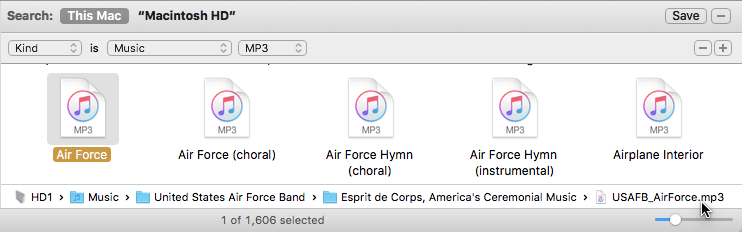Расширения музыкальных файлов в поиске Finder отсутствуют, невозможно переименовать
У меня проблема со всеми моими музыкальными файлами с mp3 расширение.
У меня была Mac OS X Snow Leopard, и я сделал резервную копию всех своих файлов на жестком диске и заменил внутренний жесткий диск на новый SSD со свежей копией El Capitan. После этой операции я перенес все свои файлы из резервной копии (видео, музыка, jpg…) на свой новый SSD-накопитель, и все было в порядке, пока я не выполнил поиск в Finder.
Когда я сделал поиск музыкального файла, я мог видеть только название песни без mp3 расширение. Я не могу изменить или переименовать файлы в поиске Finder.
Я могу переименовать и увидеть все имя файла, только если я попаду в папку, где находятся файлы.
Я проиндексировал все жесткие диски в Spotlight несколько раз, и это всегда одна и та же проблема. Это происходит только с mp3 расширение. Нет проблем с mp4, jpg, pdf...
Я потерялся. Есть идеи, что делать?
2 ответа
Спасибо за ваш ответ, он все еще кажется мне ошибкой, потому что у меня есть 450 Гб mp3-файлов, которые я не могу изменить, если не попаду в папку. если вы ищете название типа "замороженный" и у вас есть 8 разных исполнителей, вам нужно потрогать каждый файл, чтобы увидеть, кто из них является вокалистом или группой. кстати, когда я индексирую прожектор с начала, эта опция возвращается, а после окончания индекса опция снова блокируется. очень странно
Названия музыки в окнах поиска Finder с El Capitan
Название музыки в окнах поиска Finder - это новая функция в El Capitan. В окнах поиска Finder отображается название музыкального файла, а не имя файла, если у музыкального файла есть заголовок. Как вы заметили, El Capitan's Finder не позволит вам изменить название. Finder отображает путь и имя файла в нижней части окна, когда выбран заголовок. Ничего не произошло с расширением файла, которое по-прежнему с именем файла, но расширение не является частью заголовка.
Есть способы изменить имя файла.
- Выберите заголовок в окне поиска Finder и щелкните правой кнопкой мыши, чтобы получить информацию, или введите CMD-I. Измените имя файла в разделе "Имя и расширение" информационного окна.
- Откройте папку с файлом и измените имя файла. Вы нашли этот метод.
Похоже, нет способа отключить или отключить эту новую функцию El Capitan.